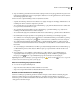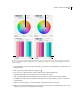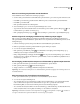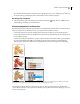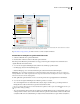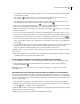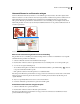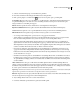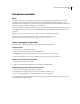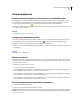Operation Manual
129
ADOBE ILLUSTRATOR CS4 GEBRUIKEN
Kleur
• Als u een kleur in de kolom Nieuw wilt wijzigen, klikt u erop met de rechtermuisknop en kiest u Kleurkiezer om
een nieuwe kleur in te stellen.
• Klik op de pijl tussen de kolommen om te voorkomen dat een rij met huidige kleuren opnieuw wordt
toegewezen. Klik op het streepje om de rij weer op te nemen in de bewerking.
• Als u wilt voorkomen dat één huidige kleur opnieuw wordt toegewezen, klikt u met de rechtermuisknop op de
desbetreffende kleur en kiest u Kleuren uitsluiten of klikt u op het pictogram .
• Klik op de knop Kleurvolgorde willekeurig wijzen om kleuren op willekeurige wijze toe te wijzen. De nieuwe
kleuren worden op willekeurige wijze naar andere rijen met actieve kleuren verplaatst.
• Klik met de rechtermuisknop en kies Een rij toevoegen of klik op het pictogram om een rij toe te voegen aan de
kolom Huidige kleuren.
6 Voer een van de volgende handelingen uit om kleuren in de rij Huidige kleuren te scheiden of samen te voegen:
• Als u kleuren in afzonderlijke rijen wilt plaatsen, selecteert u het kleurblok dat u wilt verplaatsen, klikt u hierop met
de rechtermuisknop en kiest u Kleuren onderscheiden in verschillende rijen of klikt u op het pictogram .
• Als u meerdere kleuren in een rij wilt samenvoegen, houdt u Shift ingedrukt terwijl u op meerdere kleuren klikt om
deze te selecteren. Klik vervolgens met de rechtermuisknop en kies Kleuren samenvoegen tot een rij of klik op het
pictogram .
7 Als u tinten of schaduwen van nieuwe kleuren wilt wijzigen, klikt u op het driehoekje rechts van een nieuwe kleur
(of klikt u met de rechtermuisknop op een kleur en kiest u Inkleurmethode) en kiest u een optie. Selecteer
Toepassen op alle als u dezelfde optie wilt toepassen op alle nieuwe kleuren in de kleurgroep.
Opmerking: Tinten en schaduwen en Kleurtoonverschuiving zijn alleen beschikbaar wanneer u besluit de steunkleuren
niet te behouden.
8 Klik op OK om de illustratie opnieuw te kleuren. Als u de illustratie niet opnieuw wilt kleuren, klikt u op Annuleren
of schakelt u Illustratie opnieuw kleuren uit en klikt u op OK.
De verzadiging en helderheid van alle kleuren op willekeurige wijze wijzigen
1 Selecteer, indien noodzakelijk, een object en kies Bewerken > Kleuren bewerken > Illustratie opnieuw kleuren.
2 Klik in het dialoogvenster Kleuren bewerken/Illustratie opnieuw kleuren op de knop Wijzigt willekeurig
verzadiging en helderheid .
Opmerking: Als u een kleurgroep bewerkt, kunt u de verzadiging en helderheid ook wijzigen aan de hand van de
kleurenbalkweergave.
Originele kleuren in een illustratie weergeven tijdens het toewijzen van nieuwe kleuren
Als u geselecteerde illustraties opnieuw kleurt, worden de oorspronkelijke kleuren vervangen door de kleuren in de
geselecteerde kleurgroep. Bij het toewijzen van nieuwe kleuren kan het handig zijn te zien waar een oorspronkelijke
kleur (uit de kolom Huidige kleuren) in uw illustratie wordt gebruikt, vooral als het gaat om een afbeelding met veel
details en originele kleuren.
1 Selecteer, indien noodzakelijk, een object en kies Bewerken > Kleuren bewerken > Illustratie opnieuw kleuren.
2 Klik in het dialoogvenster Illustratie opnieuw kleuren op de knop Klik op de kleuren boven om ze in de illustratie
te vinden en klik op een kleur in de kolom Huidige kleuren.
De illustratie waarin de kleur voorkomt, wordt met alle kleuren weergegeven in het tekengebied. Alle andere gebieden
in het tekengebied worden grijs weergegeven.
3 Klik nogmaals op het pictogram om de kleuren in uw illustratie te herstellen.